发布日期:2019-08-30 作者:深度系统 来源:http://www.05381.com
今天和大家分享一下xp系统玩游戏无法全屏问题的解决方法,在使用xp系统的过程中经常不知道如何去解决xp系统玩游戏无法全屏的问题,有什么好的办法去解决xp系统玩游戏无法全屏呢?小编教你只需要 win键+R键,打开运行窗口,输入regedit 回车,这样就打开了注册表编辑器,然后,定位到以下位置: 在Configuration这上面右键,选择查找,输入scaling,在右框找到scaling,右键scaling修改就可以了。下面小编就给小伙伴们分享一下xp系统玩游戏无法全屏的详细步骤:
提示:修改注册表操作具备一定风险,请用户慎重操作。
一、windows7下游戏全屏问题通用解决方法
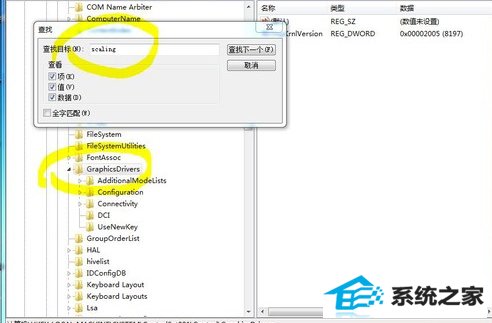
修改注册表解决游戏全屏显示问题
win键+R键,打开运行窗口,输入regedit 回车,这样就打开了注册表编辑器,然后,定位到以下位置:
HKEY_LoCAL_MACHinEsYsTEMControlset001ControlGraphicsdriversConfiguration
在Configuration这上面右键,选择查找,输入scaling,在右框找到scaling,右键scaling修改
将数值改为3即可(原值是4),这种方法基本通杀所有windows7下游戏的全屏问题。
二、nvidia显卡(n卡用户)
有方案解决n卡在windows7下游戏全屏进行设置的详细步骤:具体步骤如下:
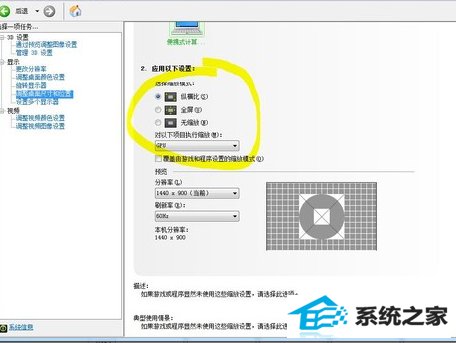
n卡用户可选方案
1、选择“nVidiA控制面板”
2、在左侧选择“显示”――“更改平板显示器缩放”
3、选中“使用nVidiA缩放功能”
这样设置好之后再去玩游戏试试,就基本能解决游戏全屏的问题了。
三、AMd ATi显卡(A卡用户)
超多的A卡用户也碰到游戏全屏进行设置的详细步骤:除了1024×768分辨率外,使用任何分辨率进入游戏全屏模式,屏幕画面两边都出现有黑边,解决方法如下:
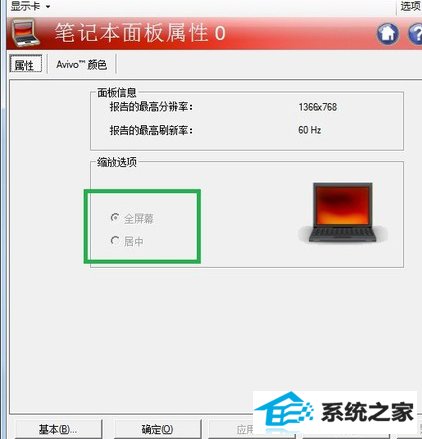
A卡用户可选方案
首先确保自己使用了最新的显卡驱动,进入显卡设置中心,选择“配置”选项,然后点击“属性”按钮,将“缩放选项”下的“保持纵横比”改为“全屏幕”,点击“确定”按钮后,再次进入屏幕分辨率设置界面,将分辨率设置为您屏幕的正常分辨率(例如1366×768或者1440*900等)即可。
本站发布的系统与软件仅为个人学习测试使用,不得用于任何商业用途,否则后果自负,请支持购买微软正版软件!
Copyright @ 2020 深度系统版权所有